482_Android+桌面端 Markdown免费CDN图床解决方案
这是一篇原发布于2020-02-16 10:07:00得益小站的文章,备份在此处。
[scode type="yellow"]2020年8月15日 jsDelivr新增使用政策且已经生效。如果将Github+jsDelivr作为图床使用的话是算违规!!!
相关链接:https://www.jsdelivr.com/terms/acceptable-use-policy-jsdelivr-net[/scode]
前言
搭建过博客的同学应该都知道,博客图片的存储一直是一个比较头疼的问题,既想速度快,又想空间大,始终两难全。
而由于某些原因,很多公用免费的CDN资源在中国大陆并不是很好用,而放在国内存储空间的高清无码资源又担心某一天404。
那么有没有一种方案可以完美的解决这个问题?本文将使用github存储空间 + jsDelivr CDN + PicGo/咕咚markdown助手的方案尝试解决这个问题。
jsDelivr CDN
国内速度如下,还是不错的
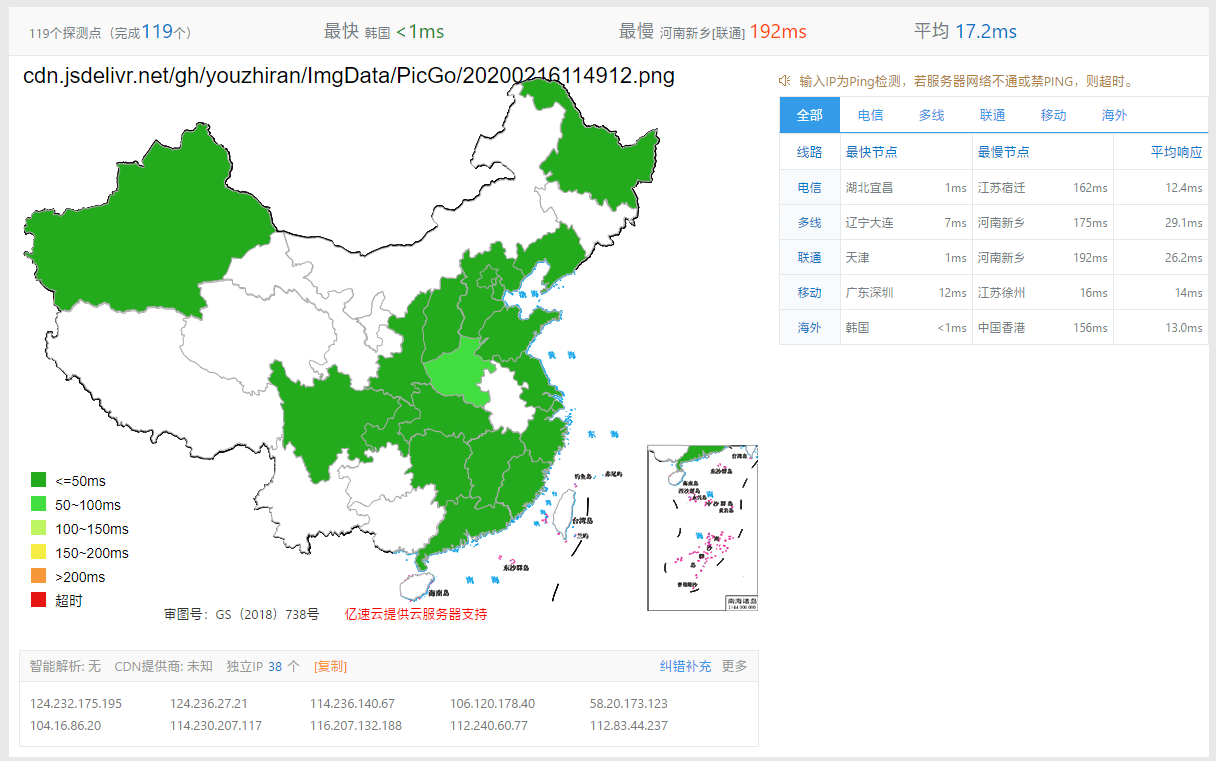
创建github存储库、设置Token
[scode type="share"]关于文件和存储库大小限制可参考:
https://help.github.com/en/github/managing-large-files/what-is-my-disk-quota
为了确保为我们的用户提供良好的性能,我们建议每个存储库都保持在1GB以下。保持较小的存储库可确保我们的服务器快速且下载快速。如果您的存储库确实超过1GB,您可能会收到GitHub支持的电子邮件,要求您减少存储量。
存储库的硬大小限制为100GB。如果达到75GB,则下次您进行更改时,您的终端会收到Git的警告。此外,我们对存储库中的单个文件设置了100 MB的严格最大大小限制。有关更多信息,请参见“ 处理大文件”。[/scode]
[scode type="lblue"]如果存储库空间不足,我们可以继续建立一个仓库[/scode]
1.访问此链接https://github.com/new 新建github仓库。仓库名称自定义;注释选填;选中Public,作为公开库,私有仓库无法使用jsDelivr CDN;勾选初始化README。完成后,点击Creating repository,创建仓库。
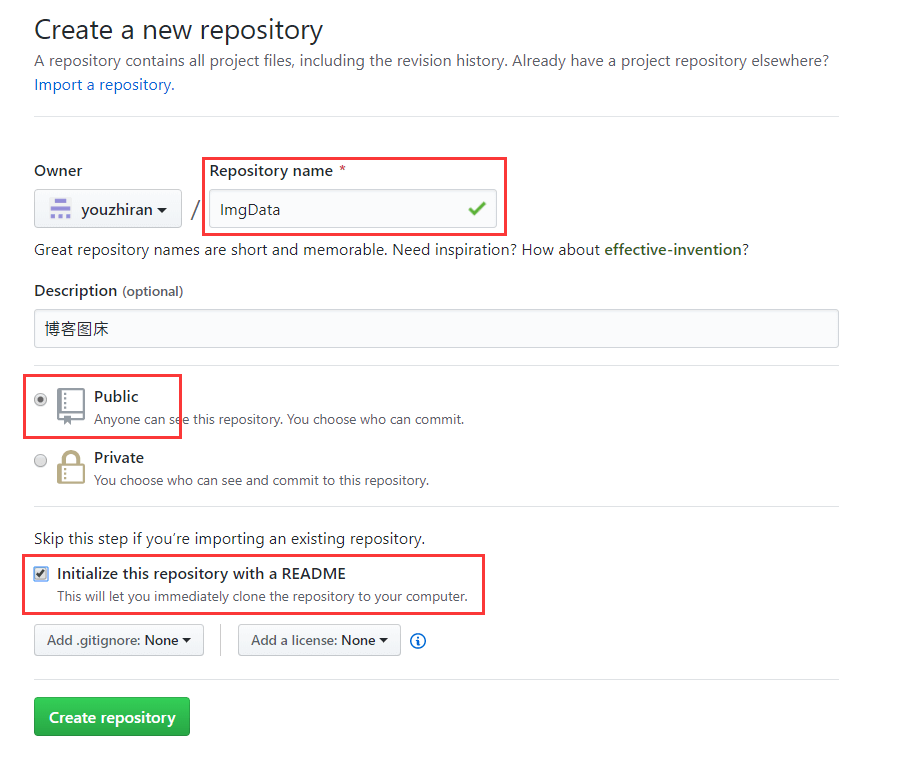
2.注意创建完成后的地址栏,如图中的youzhiran/ImgData就是github用户名和仓库名,以后要用到。
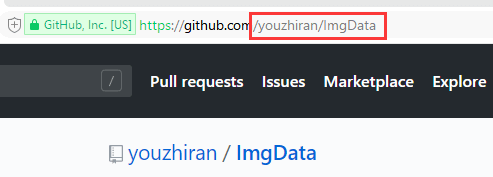
3.在主页依次选择Setting-Developer settings-Personal access tokens-Generate new token
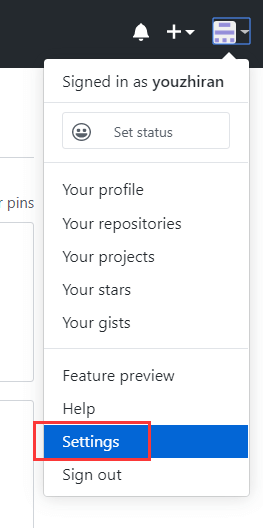
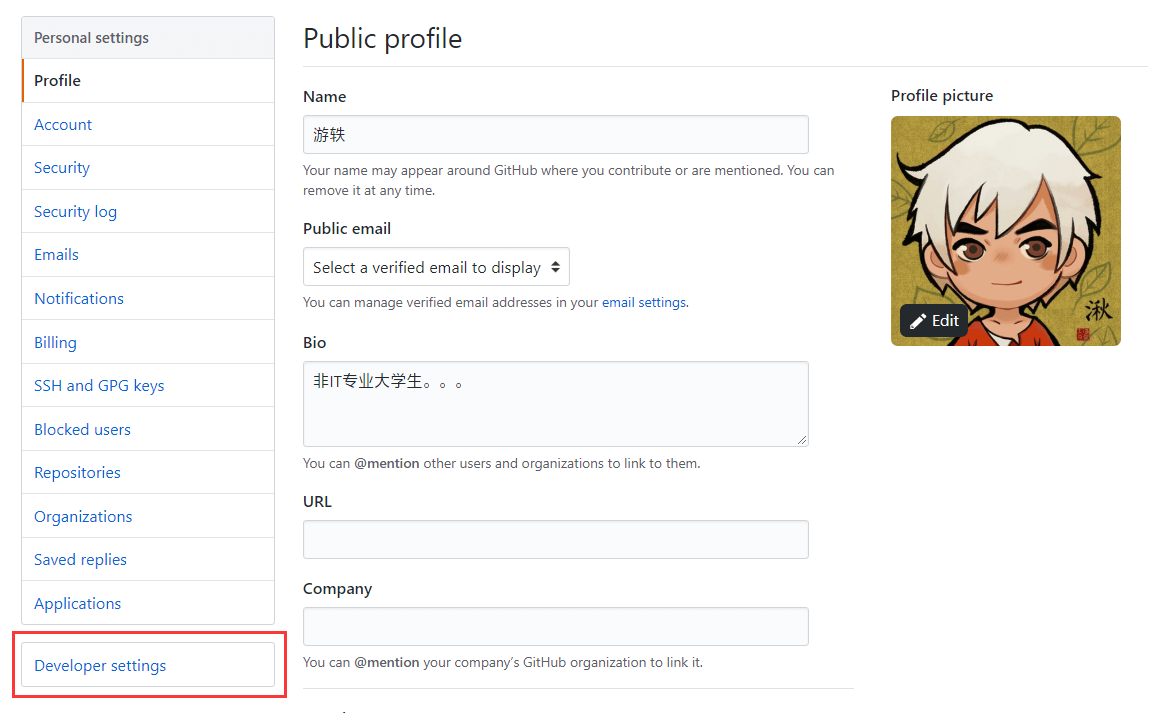
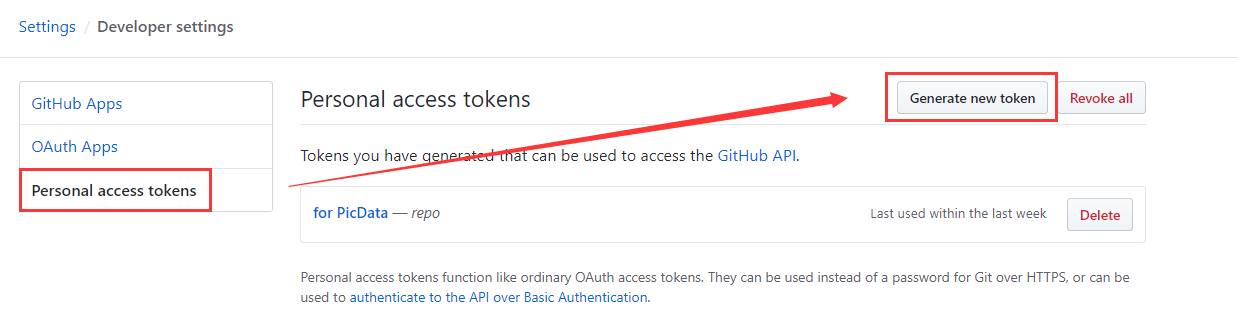
4.创建一个token,写上注释,repo打勾,点击下方Generate token,完成创建。
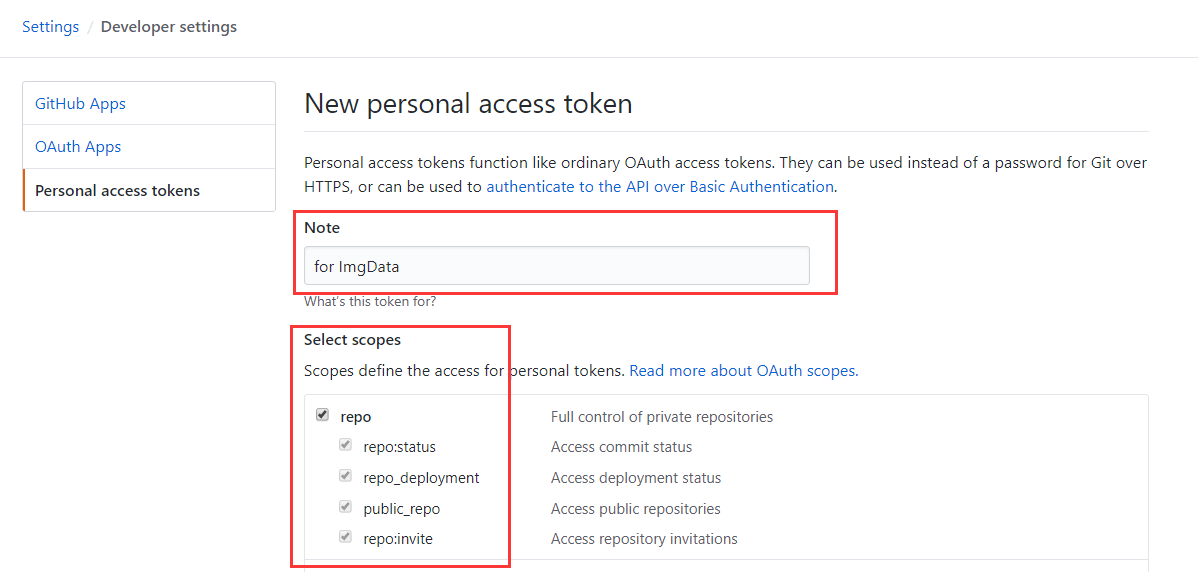
5.复制这里的Token,注意这个Token只会显示一次,先保存到安全的地方,如果忘记只能重置。
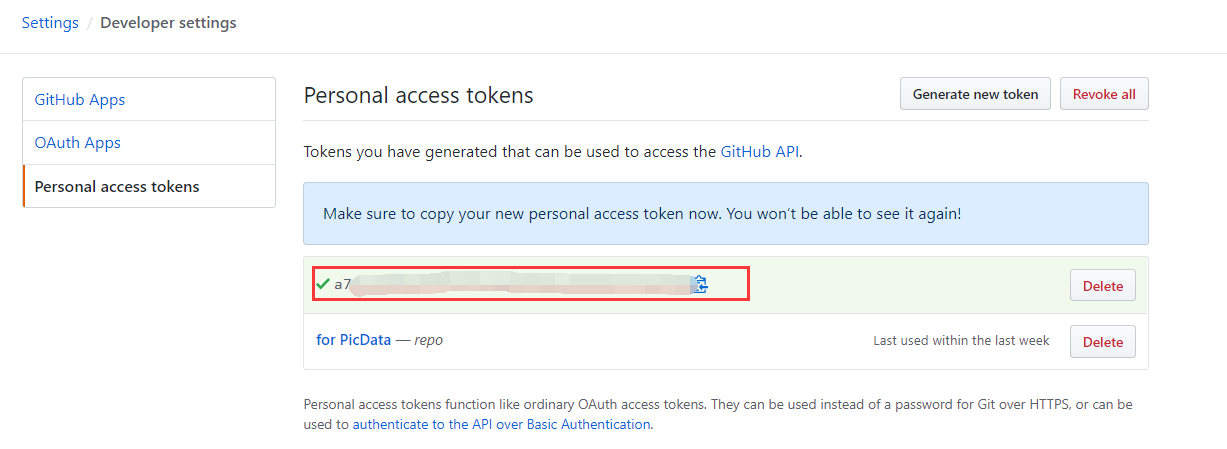
桌面端PicGo使用
1.下载PicGo客户端,支持win、MacOs、Linux,下载链接在文末也有提供。
2.安装完成,点击图床设置——github图床,如图设置。
- 分支名:没有修改过的话就是
master - 存储路径:自己选择,不填即为根目录,注意要加/
- 自定义域名:它的作用是,在图片上传后,PicGo会按照
自定义域名+储存路径+上传的图片名的方式生成链接,放到剪贴板上,因为我们要使用 jsDelivr 加速访问,所以可以设置为https://cdn.jsdelivr.net/gh/用户名/图床仓库名,上传完毕后,我们就可以通过https://cdn.jsdelivr.net/gh/用户名/图床仓库名/图片路径加速访问我们的图片了
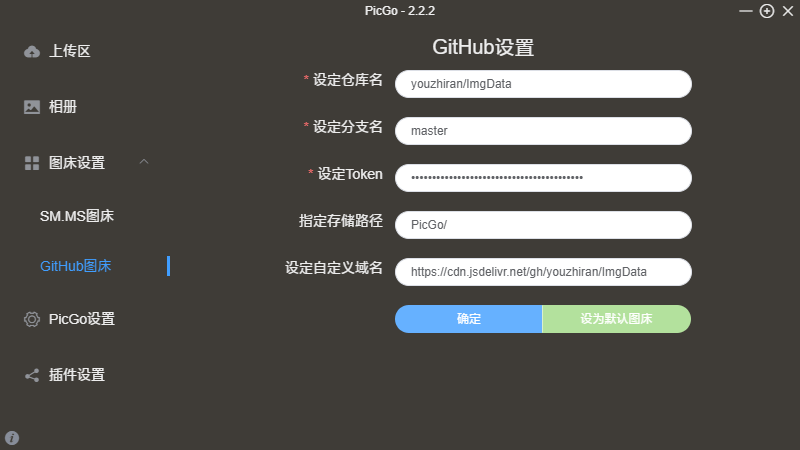
3.日常使用直接拖拽、点击上传、剪贴板上传均可
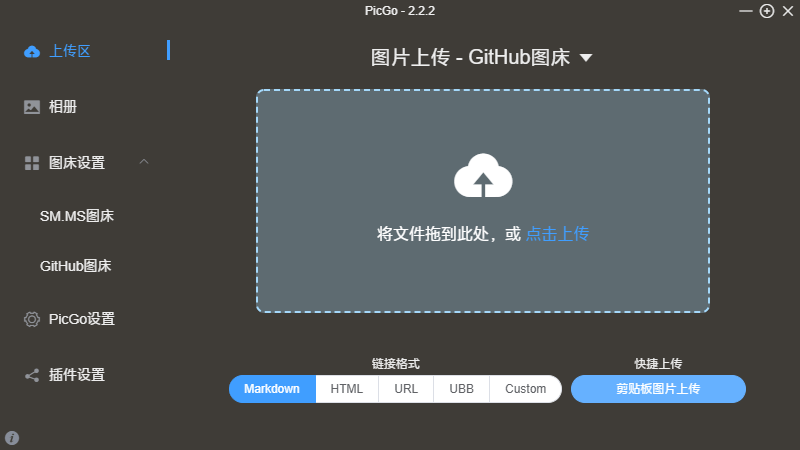
[scode type="lblue"]部分博客程序可能不支持中文URL路径,在PicGo设置中启用时间戳重命名即可[/scode]
安卓端咕咚markdown助手使用
当我们使用手机码字的时候,就可以使用咕咚Markdown助手,配合纯纯写作体验更好。下载链接在文末也有提供。。
1.打开咕咚Markdown助手,点击上方设置按钮,点击图床选择,点击Github图床进行设置。
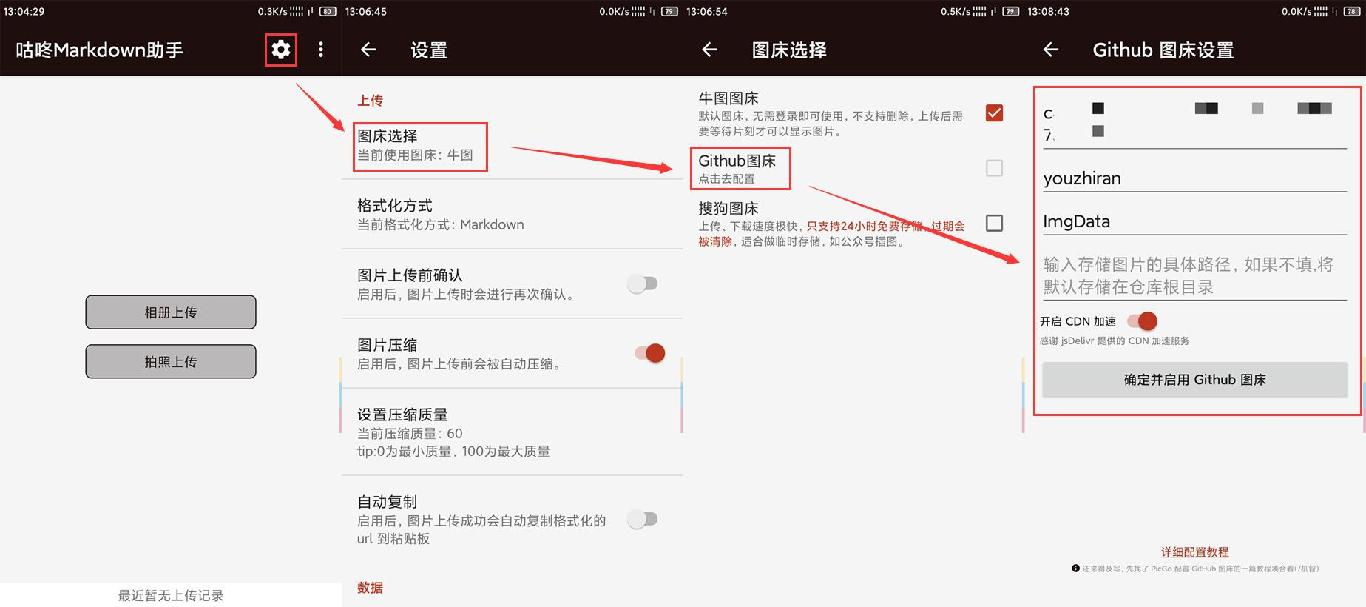
2.各项设置如下
- 第一项token:粘贴token即可。
- 第二项github用户名:这里只需要填用户名,与PicGo不同。
- 第三项github仓库名:填写仓库名称
- 第四项储存路径:按需填写
3.填写完成,打开开启 CDN 加速
!!!
关注微信公众号技术宅小哥哥,回复482,即可获取本文提到的链接资源。



